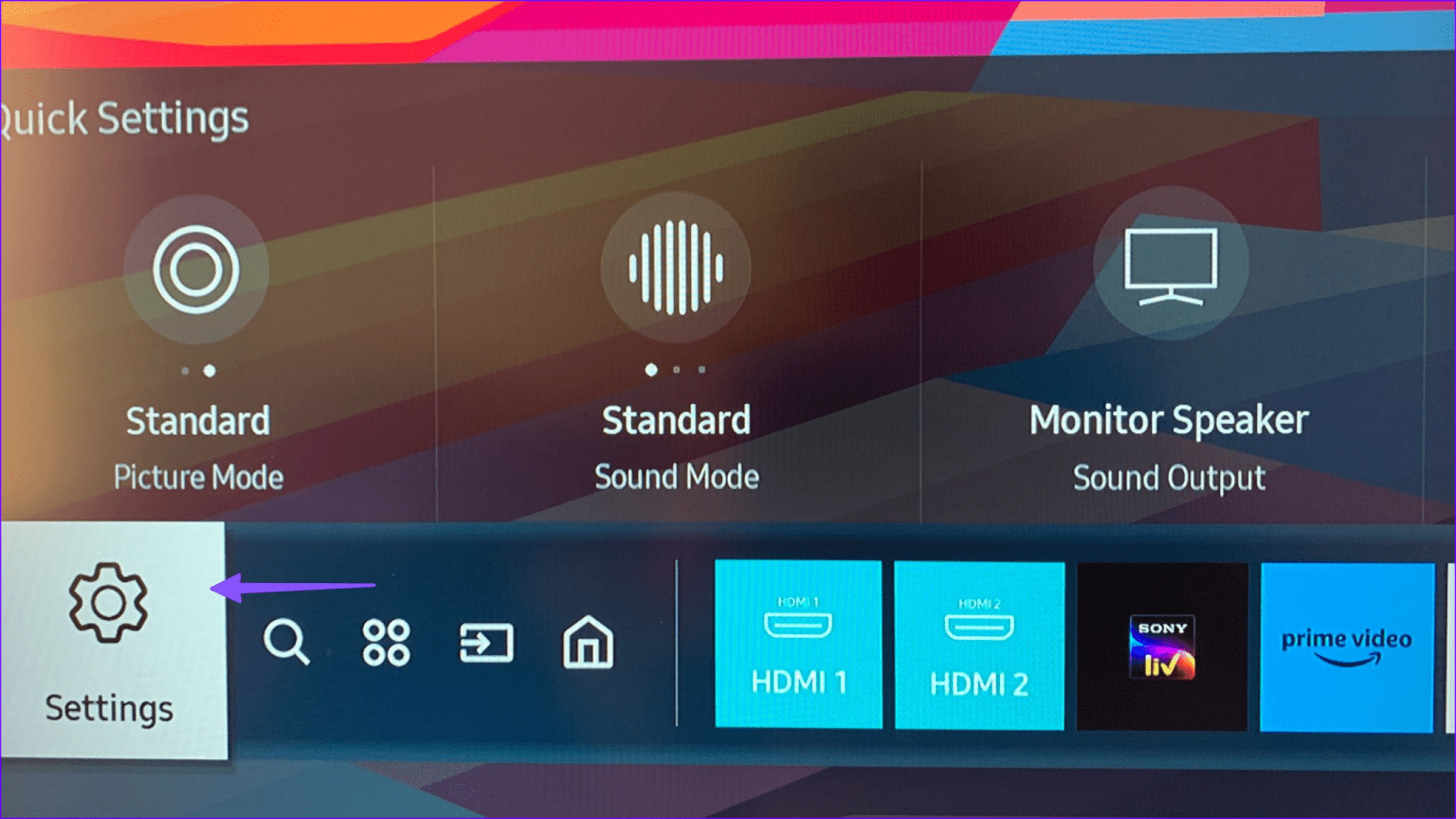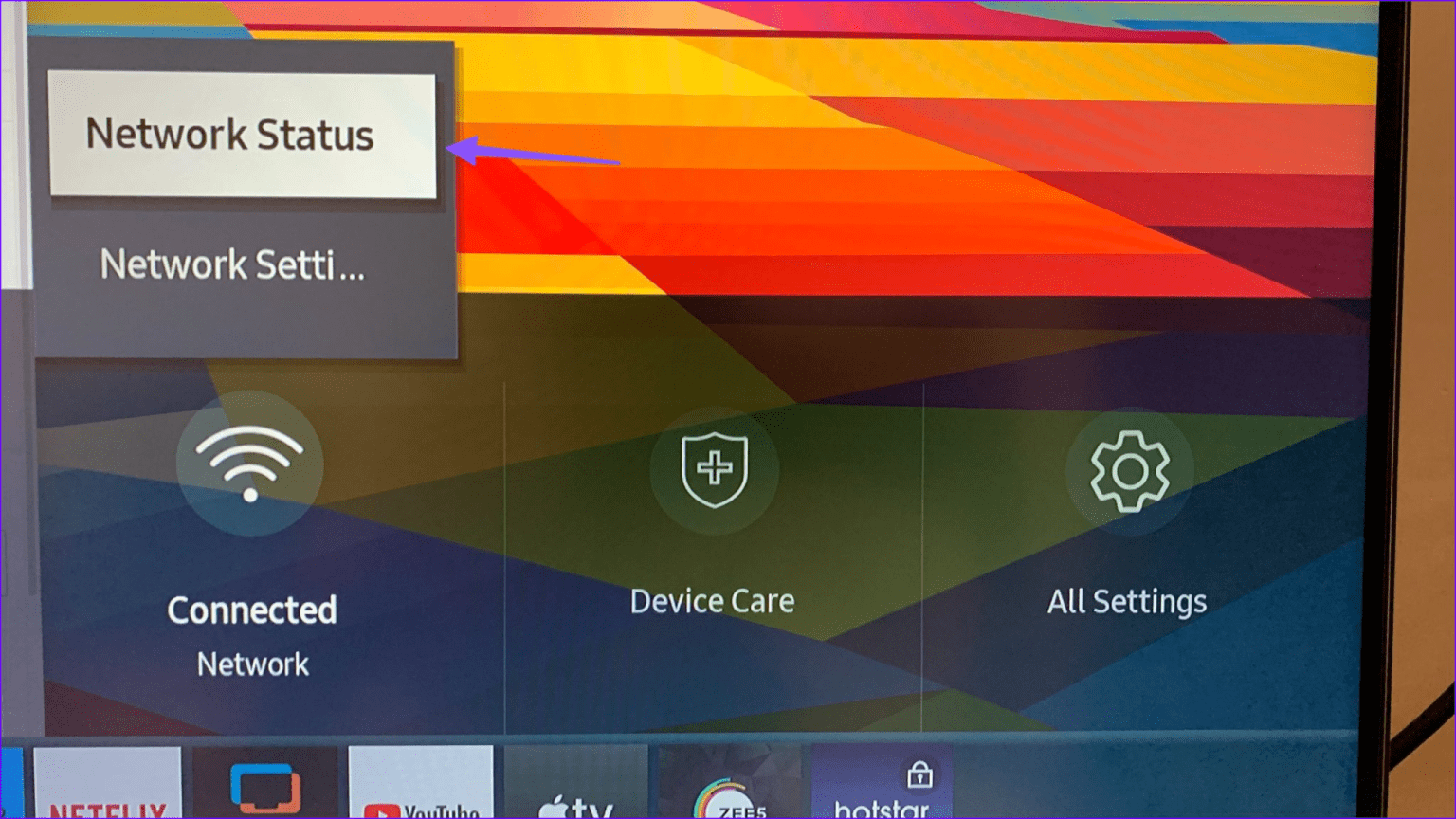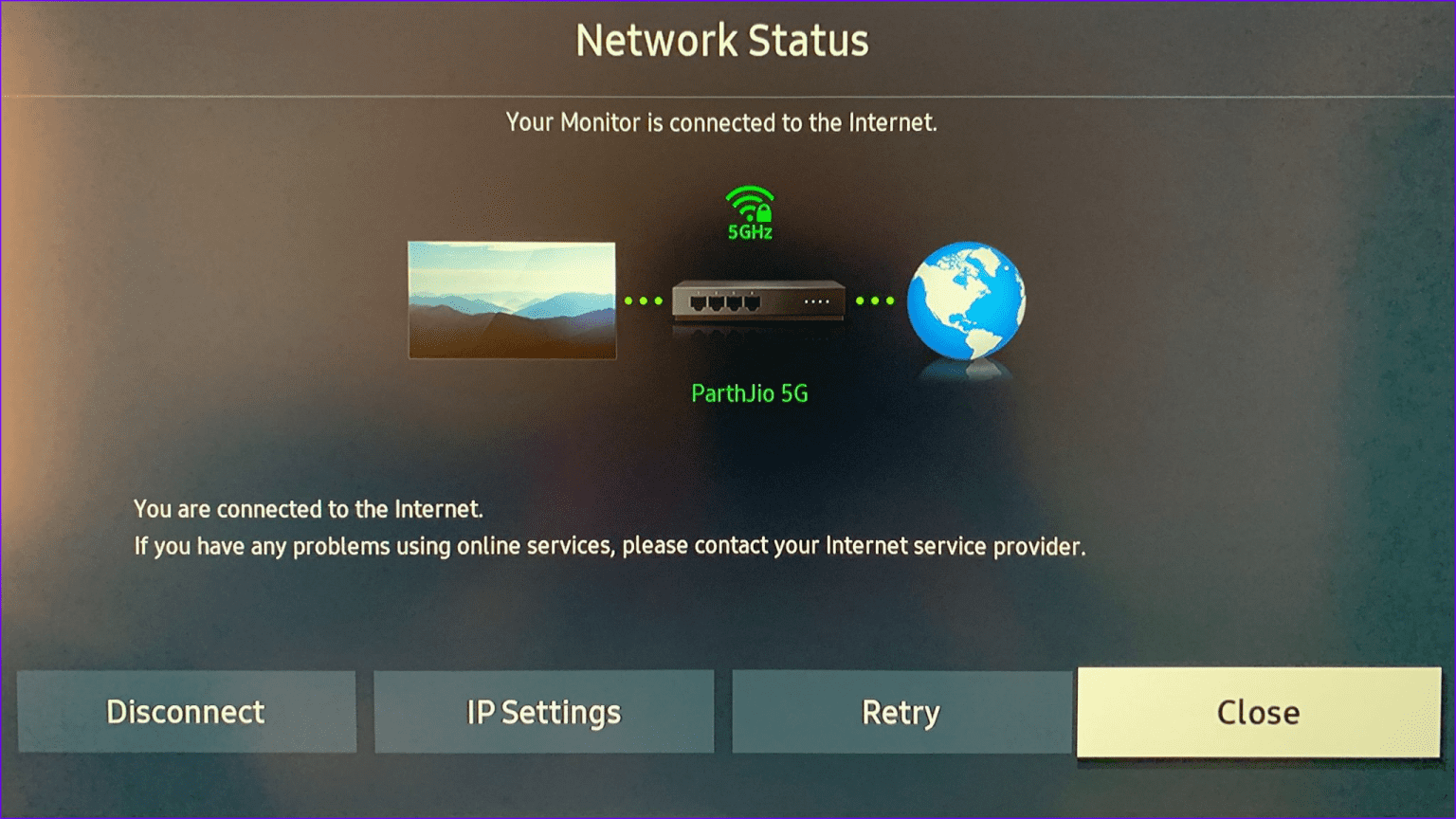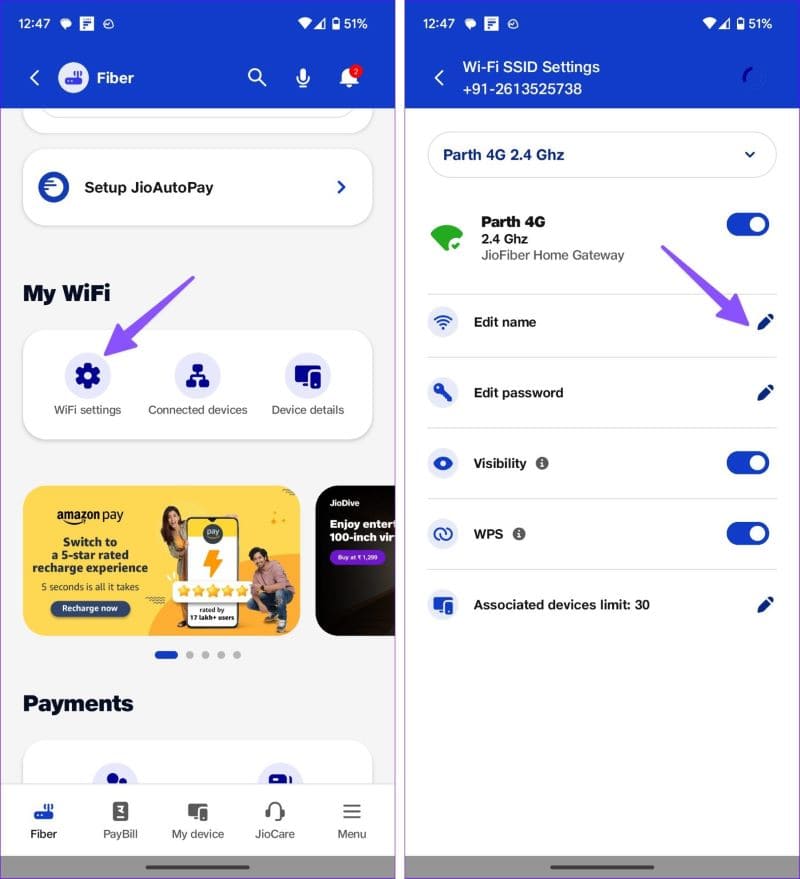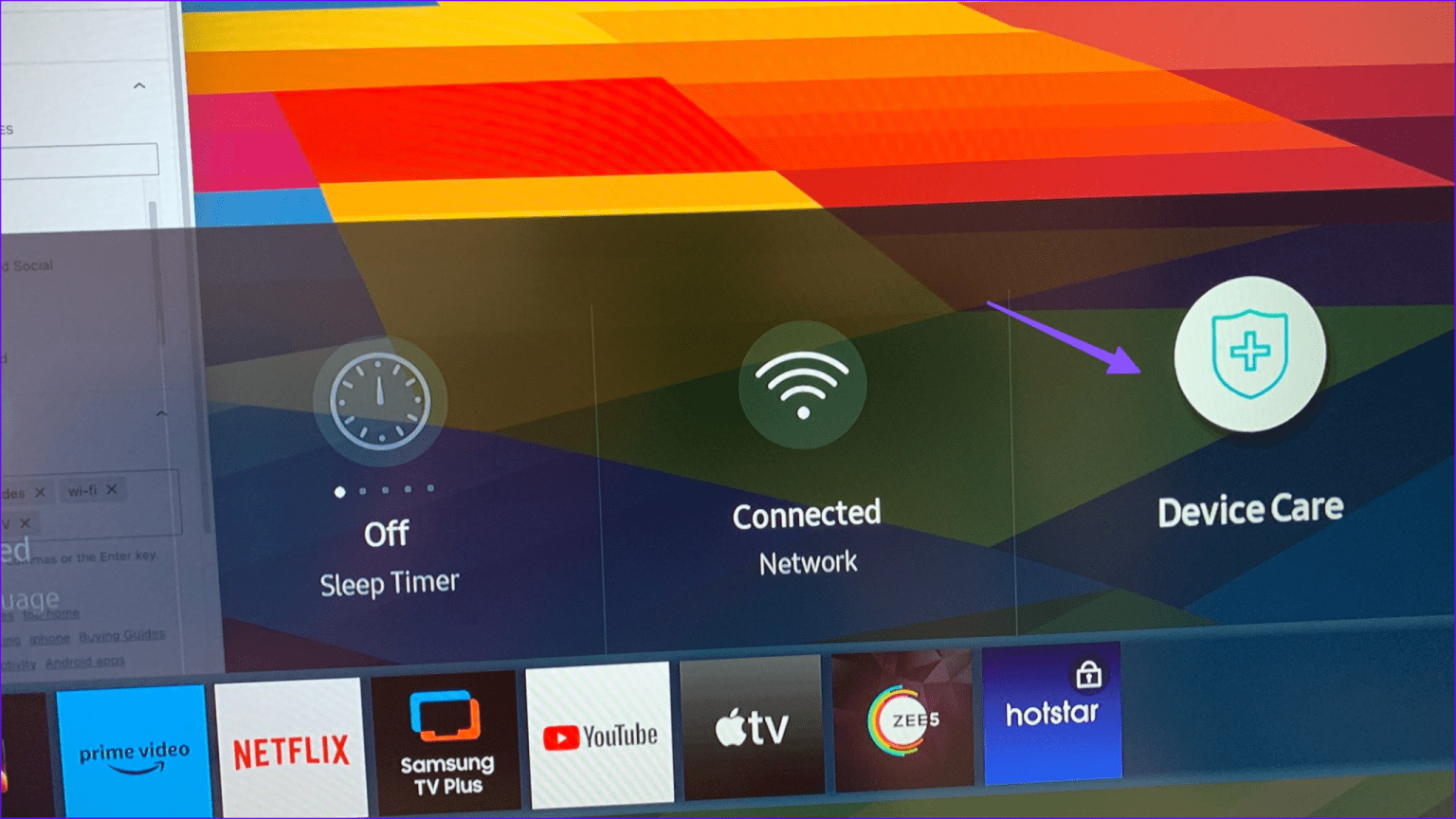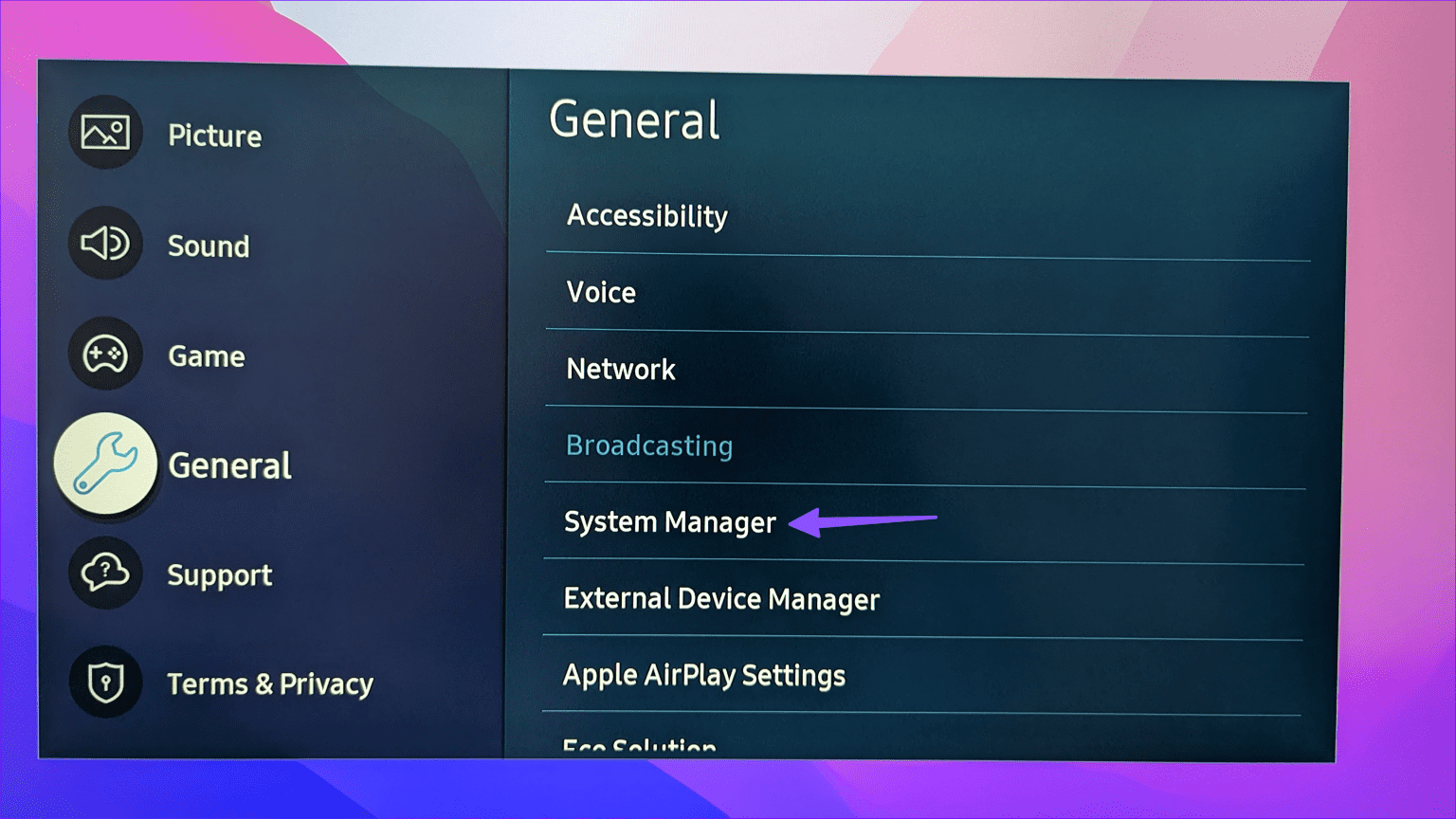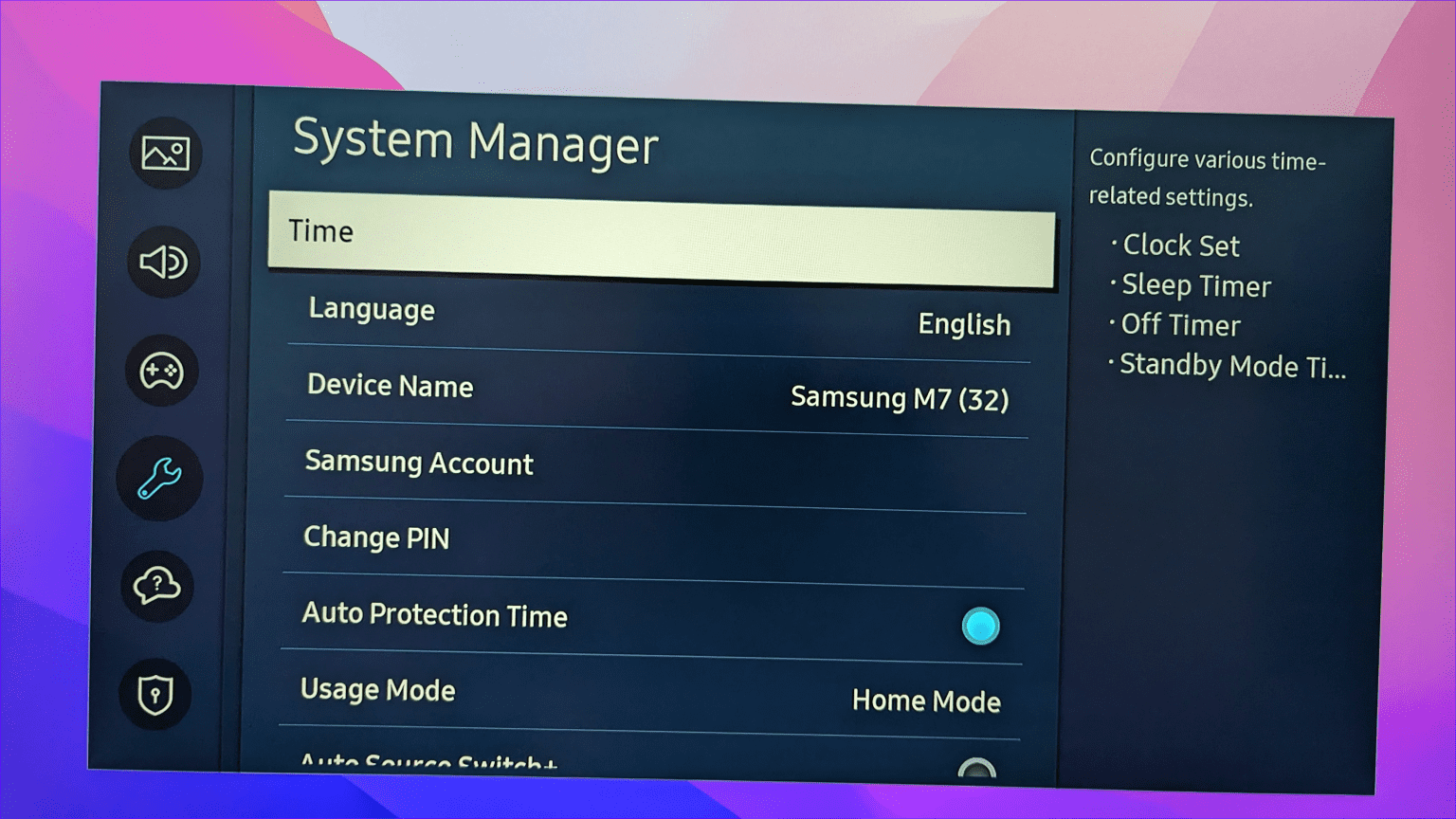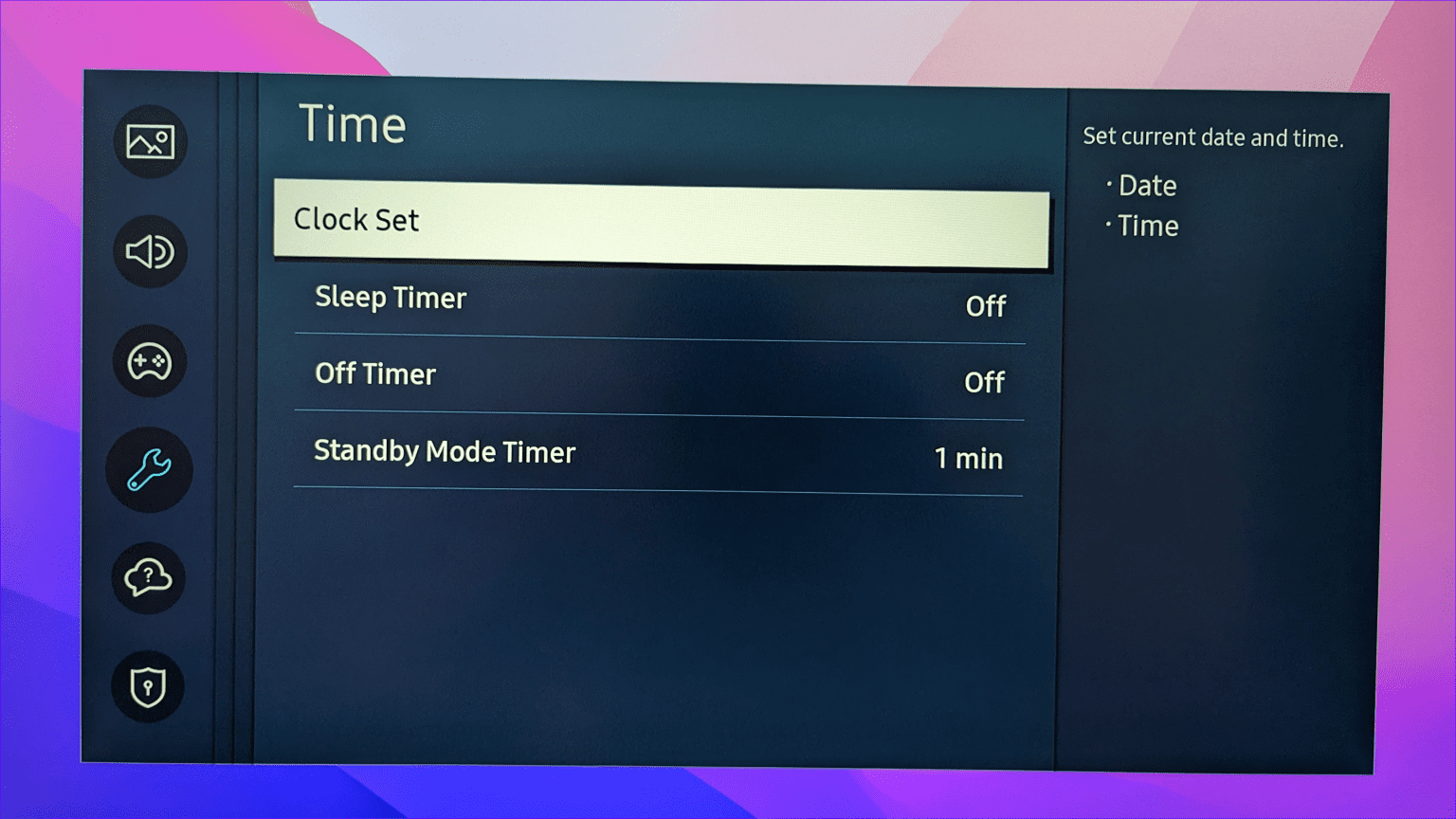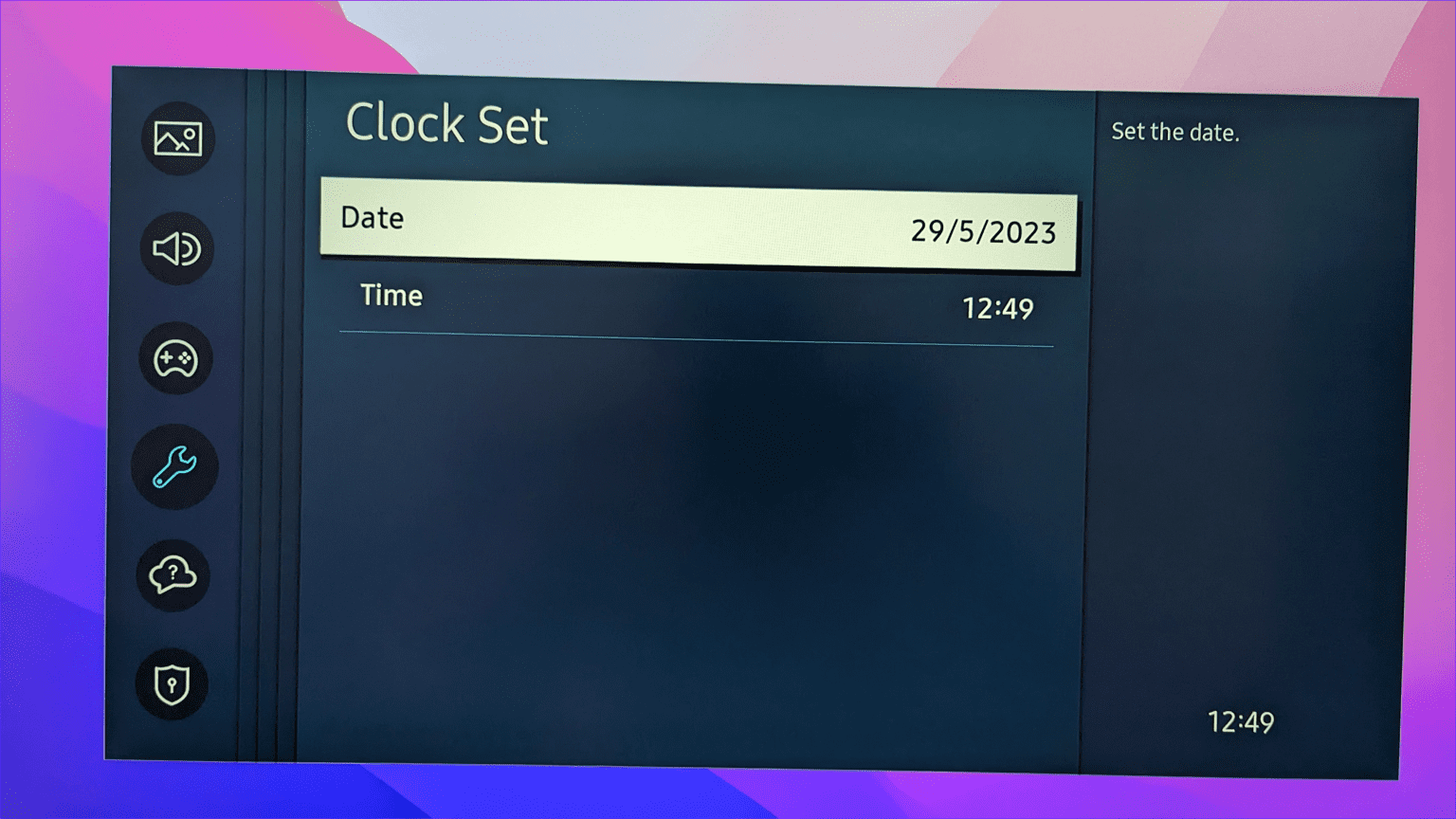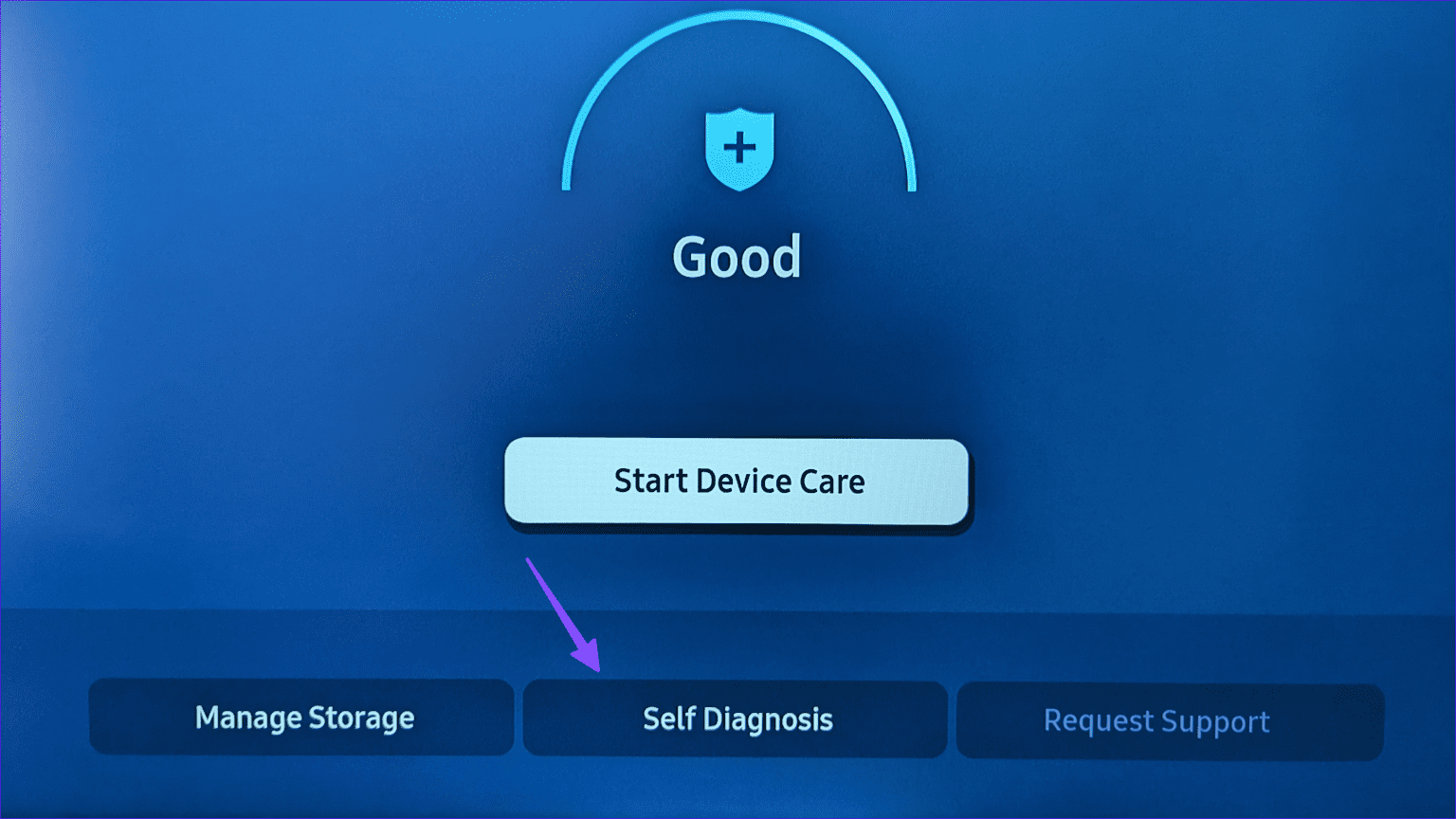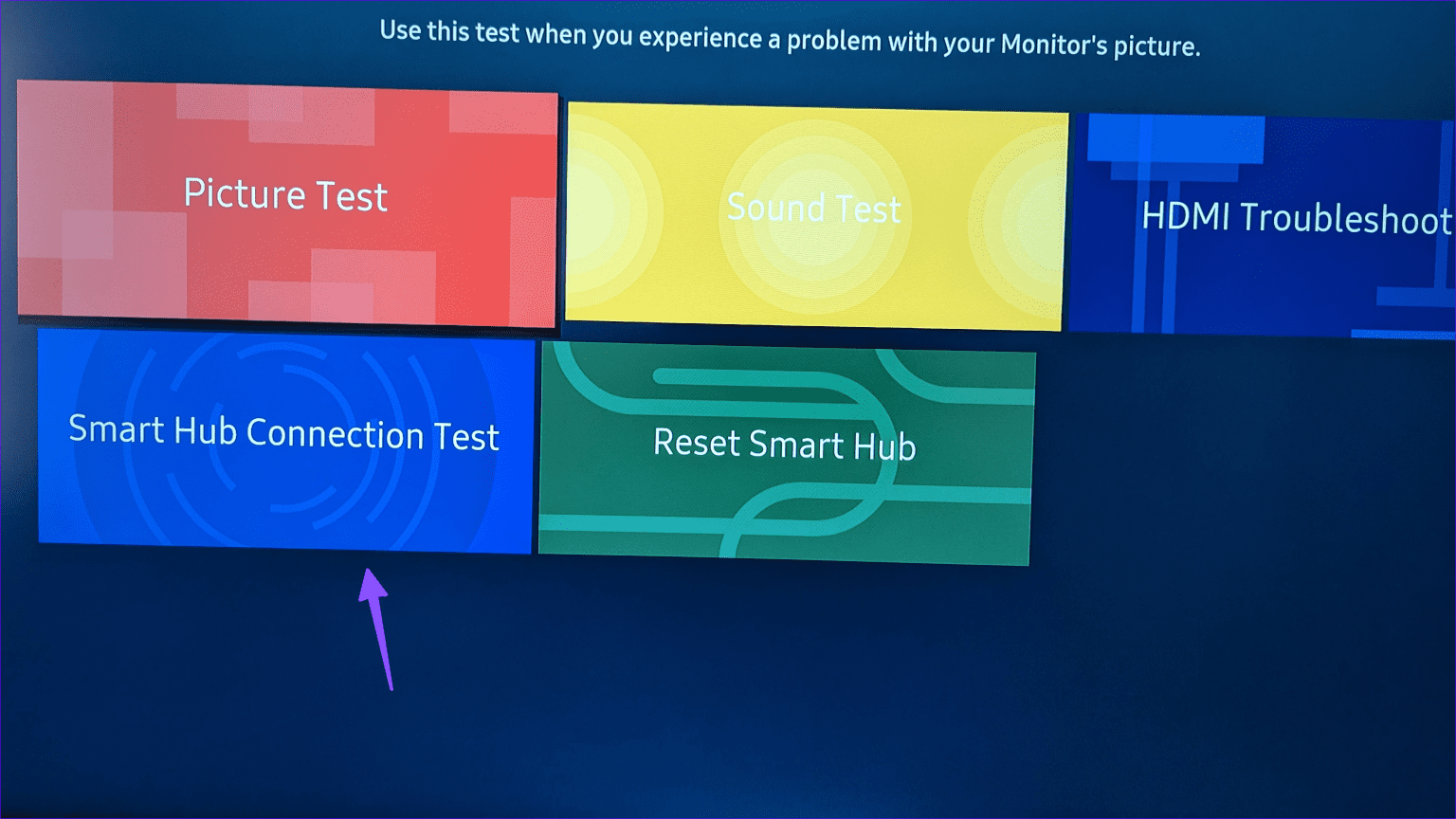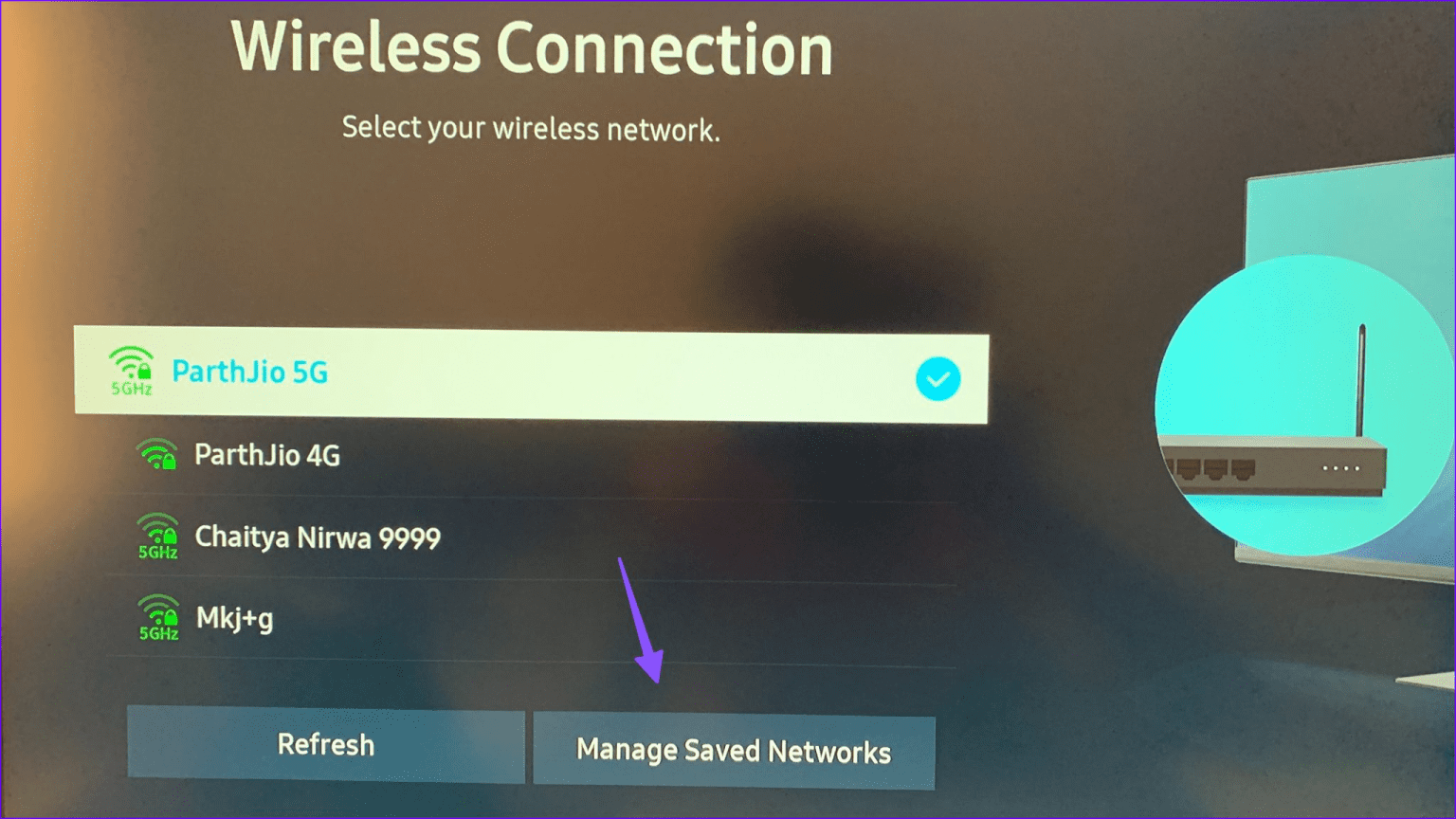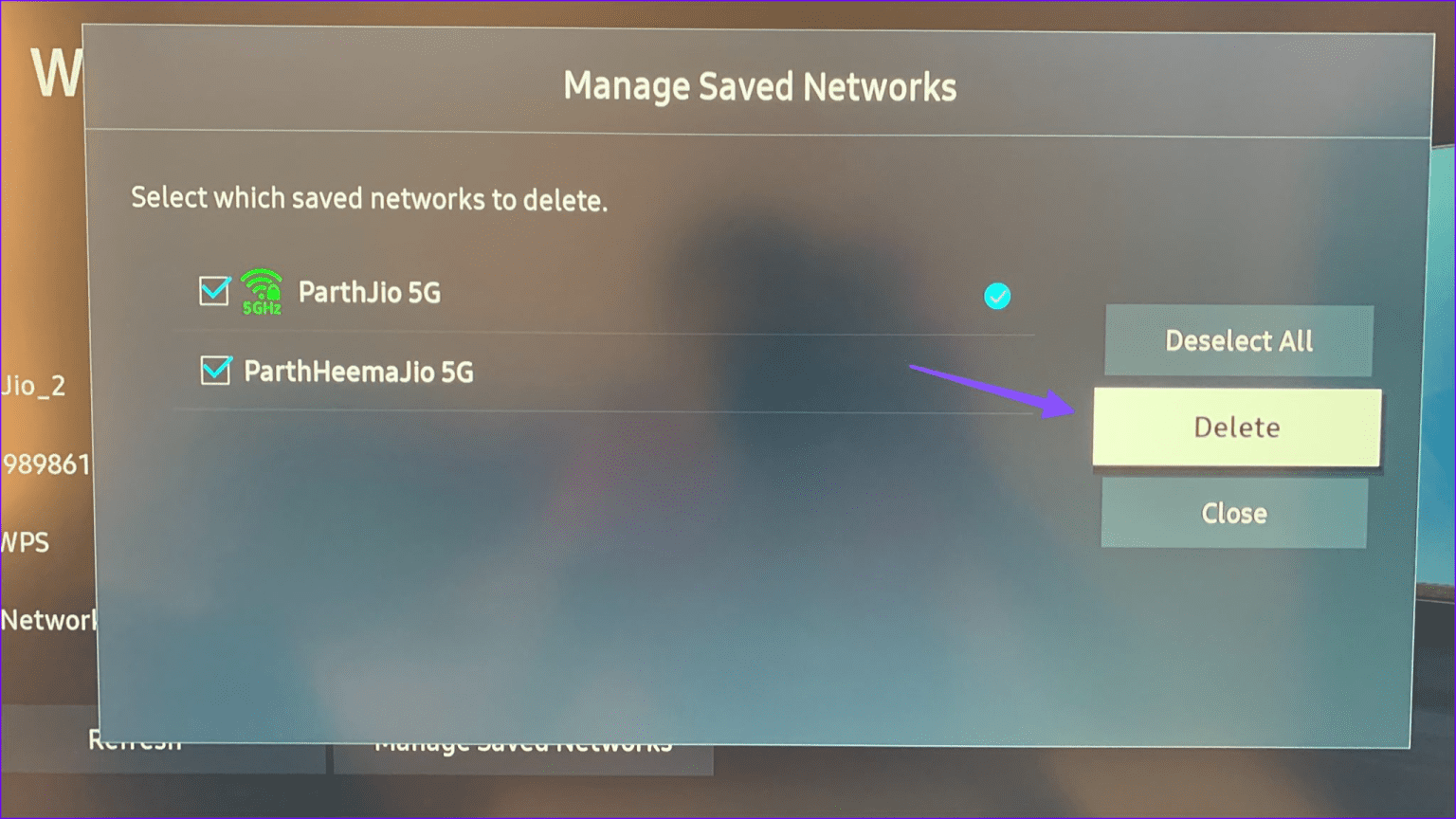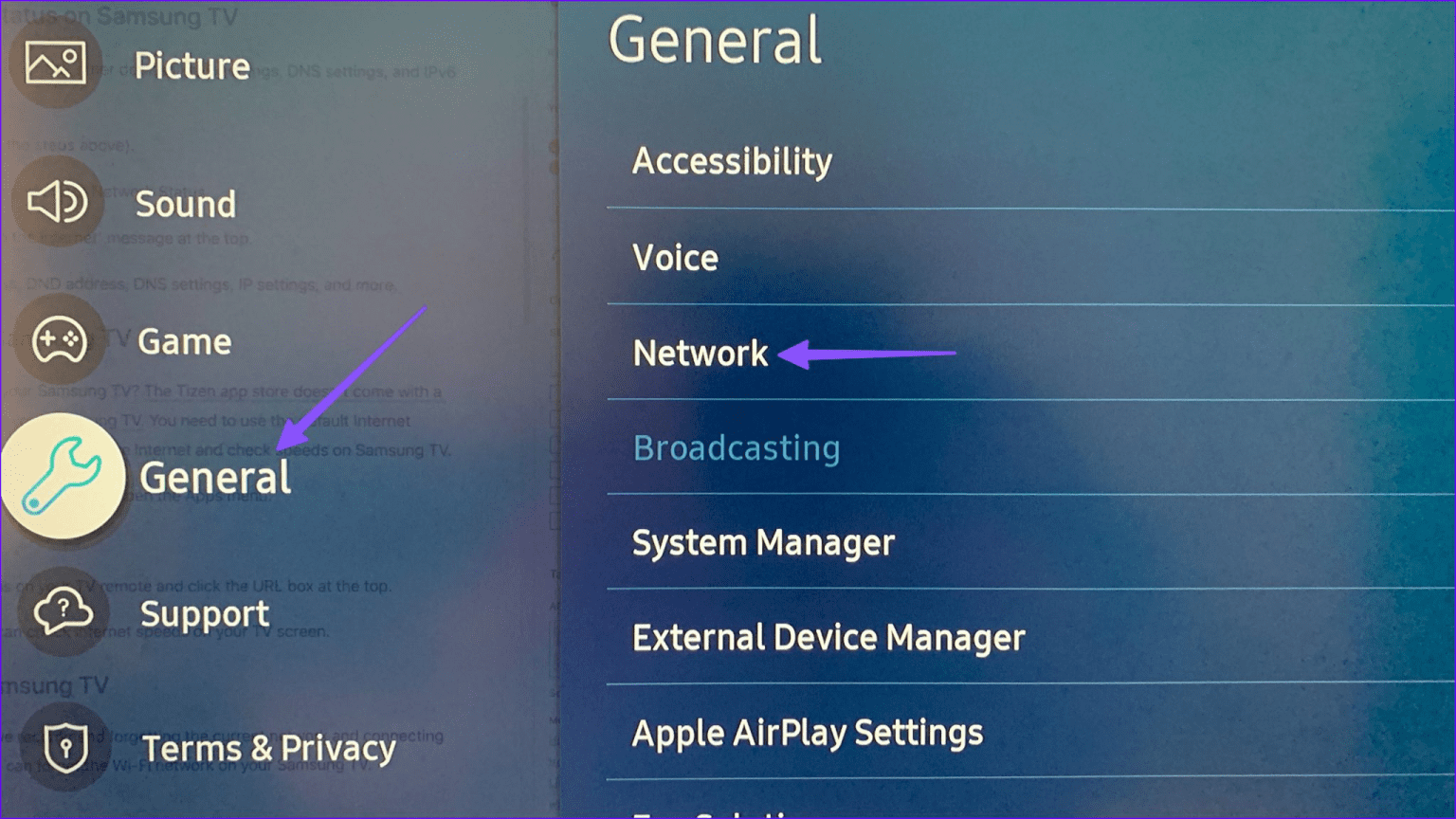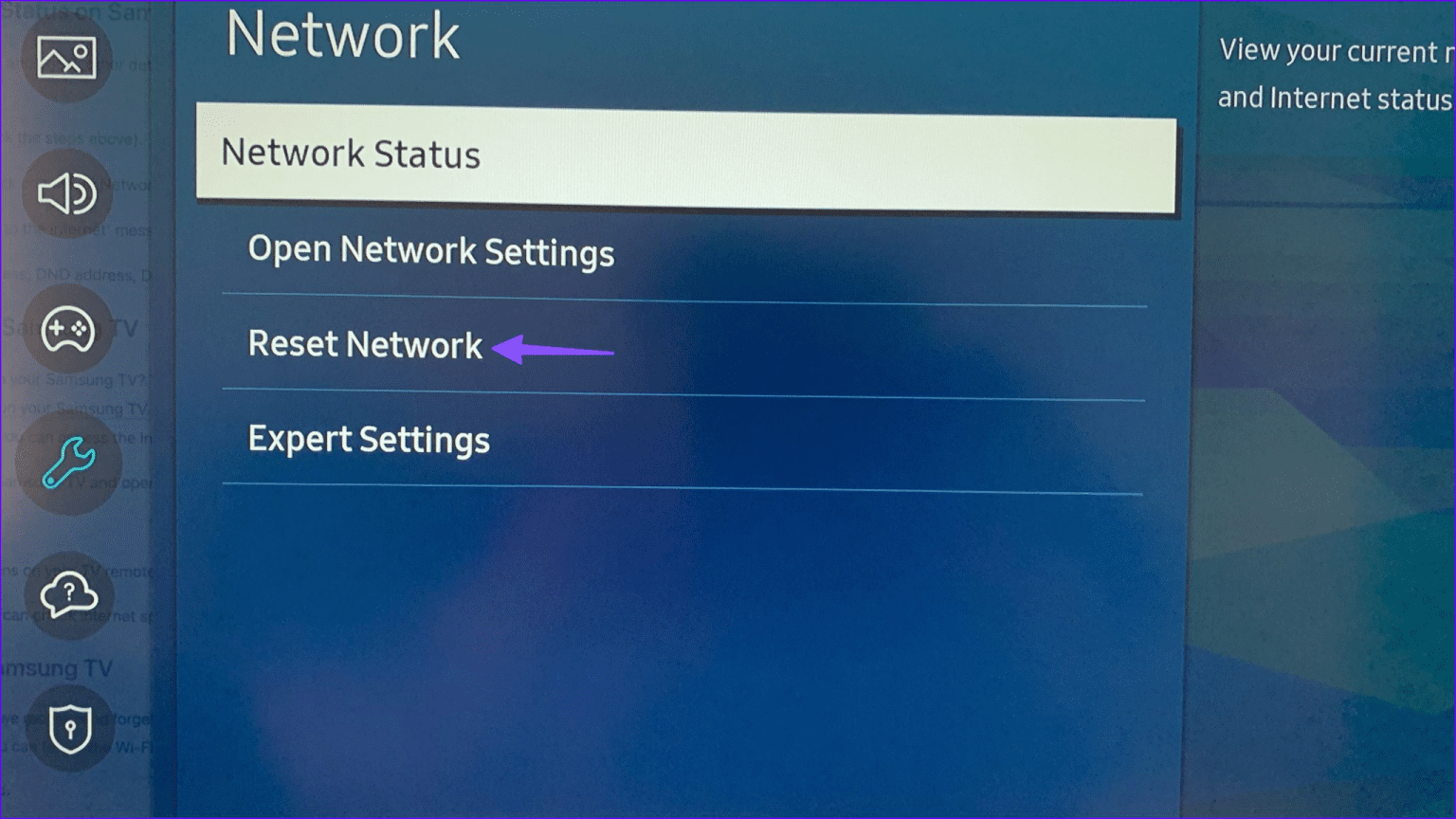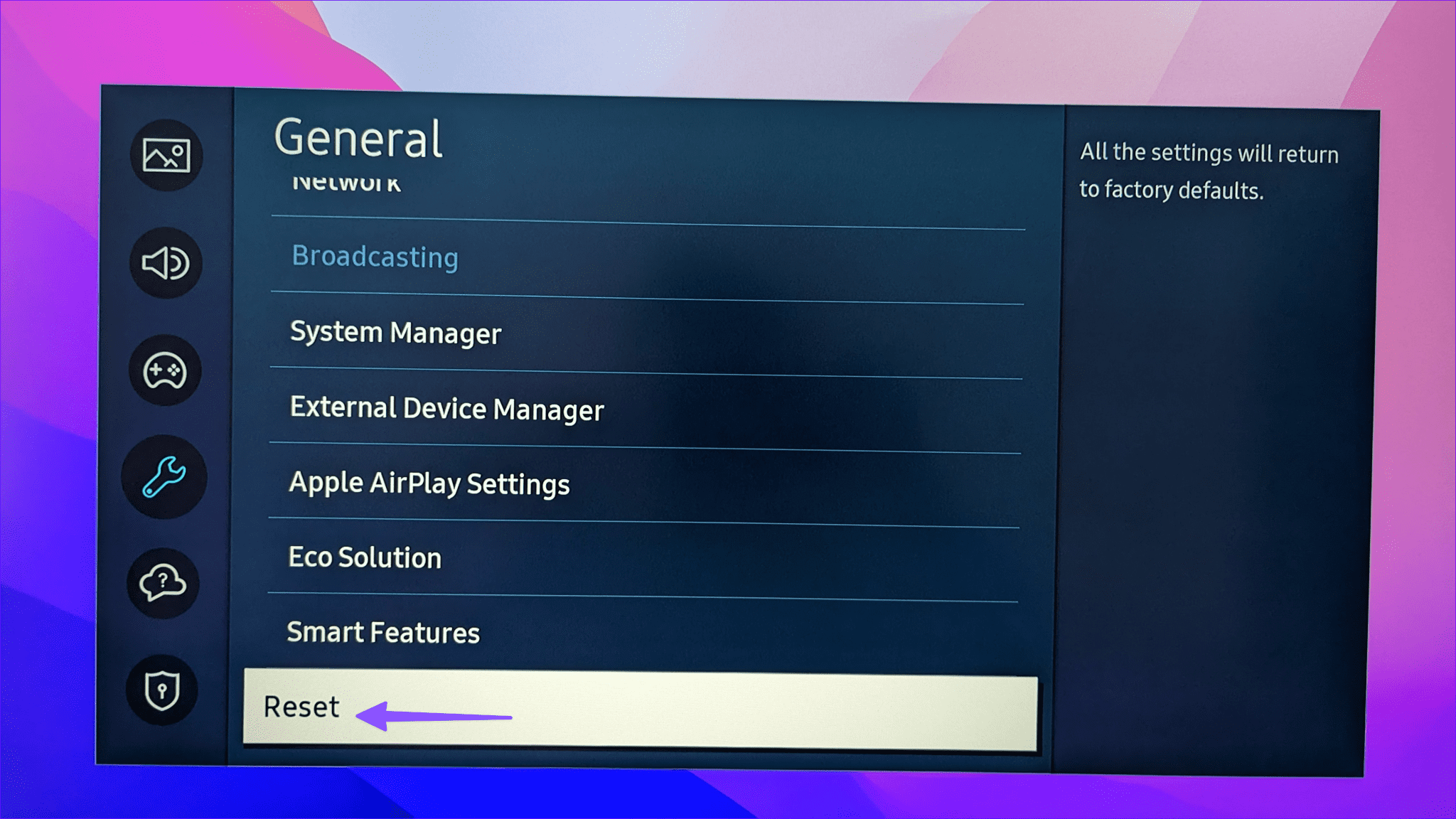Wi-Fi에 연결되지 않는 삼성 TV를 수정하는 12가지 방법
삼성은 스마트 TV 라인업에 Tizen 운영 체제를 사용합니다. 스마트 TV 시장에서 회사의 지배적인 위치에 있는 Tizen Store에는 모든 관련 스트리밍 서비스와 유용한 응용 프로그램이 포함되어 있습니다. 그러나 삼성 TV가 처음부터 Wi-Fi에 연결되지 않으면 상황이 나빠집니다. Wi-Fi에 연결되지 않는 삼성 TV를 수정하는 가장 좋은 방법은 다음과 같습니다.
삼성 TV의 Wi-Fi 문제는 완벽한 주말을 순식간에 망칠 수 있습니다. 다른 NFL 경기나 좋아하는 F1 레이스를 놓치기 전에 아래 방법을 사용하여 삼성 TV의 Wi-Fi를 백업하고 다시 실행하세요.
1. 라우터 재부팅
라우터의 오작동으로 인해 삼성 TV가 여전히 Wi-Fi 네트워크에서 연결 해제될 수 있습니다. 라우터를 끄고 전원 공급 장치에서 제거한 다음 다시 연결할 수 있습니다. 집이나 사무실에서 일반적인 Wi-Fi 문제를 해결하는 데 유용한 트릭 중 하나입니다.
2. 삼성 TV 다시 시작
삼성 TV를 끄고 전원 플러그를 뽑은 후 30초 정도 기다리세요. 이제 삼성 TV를 전원 소켓에 연결하고 전원을 켜세요.
이제 전용 가이드를 따라 삼성 TV를 Wi-Fi에 연결할 수 있습니다.
3. 네트워크 연결 상태 확인
삼성 TV가 인터넷 없이 Wi-Fi에 연결되어 있나요? 현재 네트워크 연결 상태를 확인할 때입니다. 그것이 당신이 해야 할 일입니다.
단계1 : 열다 홈 ㅇ 삼성 TV 왼쪽으로 스크롤하여 설정.
단계2 : 확장하다 네트워크 그리고 케이스를 선택 네트워크.
3단계: 그가 말했는지 확인하십시오. "온라인 상태입니다."
4. 라우터 위치 변경
삼성 TV의 Wi-Fi 연결이 계속 끊어지면 집이나 사무실에서 라우터의 위치를 재고해야 합니다. 벽이나 문과 같은 물리적 장애물은 라우터의 Wi-Fi 범위를 크게 방해할 수 있습니다. 라우터를 적절한 위치에 놓고 Wi-Fi 네트워크를 다시 생성해야 합니다.
5. 5GHz 주파수 사용
삼성 TV가 2.4GHz Wi-Fi 주파수 대역에 연결되어 있나요? 구형 기기에 유용하지만 삼성 TV도 5GHz 주파수 대역을 지원할 가능성이 높다. 5GHz Wi-Fi 주파수 대역은 더 나은 인터넷 속도를 제공하지만 일관된 성능을 위해서는 TV가 라우터 근처에 있거나 같은 방에 있어야 합니다.
6. WI-FI 이름을 변경하고 다시 시도하십시오.
많은 사람들에게 효과가 있었던 또 다른 유용한 트릭입니다. 특정 Wi-Fi 네트워크가 삼성 TV에 나타나지 않으면 네트워크 이름을 변경해야 합니다. 로컬 ISP의 모바일 앱을 사용하고 네트워크 이름을 변경할 수 있습니다.
참고: 아래 단계는 지역 ISP에 따라 다를 수 있습니다.
단계1 : 로컬 ISP 앱을 열고 Wi-Fi 네트워크를 선택합니다.
단계2 : 퍄퍄퍄 Wi-Fi 설정 انقر فوق 이름을 수정합니다.
새 이름을 입력하고 변경 사항을 저장한 다음 연결을 시도합니다. 삼성 TV 당신의.
7. 날짜 및 시간 확인
삼성 TV의 날짜와 시간이 올바르지 않으면 네트워크 연결 문제가 발생할 수 있습니다.
단계1 : 열다 설정 على 삼성 TV 당신의. 이동 모든 설정.
단계2 : 퍄퍄퍄 년 왼쪽 사이드바에서 왼쪽 창의 시스템 관리자 메뉴를 엽니다.
3단계: 퍄퍄퍄 시각.
단계4 : 열다 시계 세트.
단계5 : 반드시 정확한 날짜와 시간 다음 목록에서.
8. 디바이스 케어 켜기
삼성 TV가 여전히 Wi-Fi에 연결되지 않습니까? Device Care를 실행하여 네트워크 문제를 해결할 때입니다.
단계1 : 켜다 설정 على 삼성 TV 당신과 열린 장치 관리.
단계2 : 퍄퍄퍄 "자가 진단" 그리고 테스트를 실행 스마트 허브 연결 다음 목록에서.
시험은 확인한다 DNS 그리고 ISP 차단 및 서버 삼성 그리고 수정해야 할 다른 테스트 와이파이 문제.
9. 스트리밍 서비스 상태 확인
특정 앱의 서버가 다운되면 삼성 TV에서 액세스하거나 열 수 없습니다. 넌 방문 할 수있다 Downdetector 그리고 문제가 있는 스트리밍 서비스를 검색합니다. 중단 그래프가 높은 경우 회사 측에서 문제를 해결할 때까지 기다려야 합니다.
10. WI-FI 네트워크를 삭제하고 다시 시도하십시오.
저장된 Wi-Fi 네트워크를 잊어버리고 무선 네트워크 설정을 다시 시도할 수 있습니다. 삼성 TV 당신의.
단계1 : 열다 설정 , 네트워크 메뉴로 이동하여 선택 네트워크 설정 팝업 메뉴에서.
단계2 : "를 탭저장된 네트워크 관리”.
3단계: 퍄퍄퍄 와이파이 그리고 누르다 지우다.
동일한 Wi-Fi 네트워크에 다시 연결할 수 있습니다.
11. 네트워크 설정 재설정
트릭이 작동하지 않으면 삼성 TV에서 네트워크 설정을 재설정해야 합니다. 방법은 다음과 같습니다.
단계1 : 모두 잠금 해제 설정 على 삼성 TV (위의 단계를 확인하십시오).
단계2 : 퍄퍄퍄 년 그리고 열다 네트워크.
3단계: 딸깍 하는 소리 네트워크 재설정 그리고 다시 시도하십시오.
12. 삼성 TV 재설정
그래도 삼성 TV가 Wi-Fi에 연결되지 않으면 아래 단계에 따라 재설정하세요. 삼성 TV에서 모든 앱과 데이터가 삭제됩니다.
단계1 : 일반 메뉴 열기 삼성 TV 설정 (위의 단계를 확인하십시오).
단계2 : 퍄퍄퍄 "초기화" 0000자리 PIN을 입력합니다(기본 PIN은 XNUMX).
큰 화면으로 콘텐츠 즐기기
언제든지 노트북이나 태블릿으로 전환하여 콘텐츠를 즐길 수 있습니다. 그러나 강력한 사운드 시스템으로 큰 화면을 경험하는 것보다 더 좋은 것은 없습니다. Samsung TV에서 정크 파일과 캐시를 지우고 Wi-Fi에 다시 연결해 볼 수도 있습니다.
어떤 트릭이 효과가 있었나요? 아래 의견에 결과를 공유하십시오.